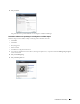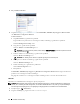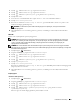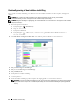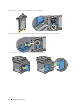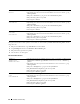Users Guide
68 Installation af ekstraudstyr
Hvis printerinformationen ikke opdateres automatisk, når du har klikket på Hent information fra printer, skal du
følge disse trin:
1
Klik på fanen
Alternativer
, vælg så
Harddisk
i listeboksen
Poster
.
2
Vælg
Til rådighed
i rullemenuen
Harddisk
i
Ændr indstilling for
.
3
Klik på
Anvend
, og klik derefter på
OK
.
4
Luk den aktive viste dialogboks.
Når der anvendes PS-driver
Windows Vista/
Vista x64
1
Klik på
Start
→
Kontrolpanel
→
Hardware og lyd
→
Printere
.
2
Højreklik på printer-ikonet for Dell C3765dnf Multifunction Color Laser Printer, og vælg
Printeregenskaber
.
3
Klik på fanen
Alternativer
, og vælg derefter Hent
information fra printer
.
4
Klik på
Anvend
, og klik derefter på
OK
.
5
Luk dialogboksen
Printere
.
Windows Server 2008/
Server 2008 x64
1
Klik på
Start
→
Kontrolpanel
→
Printere
.
2
Højreklik på printer-ikonet for Dell C3765dnf Multifunction Color Laser Printer, og vælg
Printeregenskaber
.
3
Klik på fanen
Alternativer
, og vælg derefter Hent
information fra printer
.
4
Klik på
Anvend
, og klik derefter på
OK
.
5
Luk dialogboksen
Printere
.
Windows XP/XP x64/
Server 2003/
Server 2003 x64
1
Klik på
Start
→
Printere og faxenheder
.
2
Højreklik på printer-ikonet for Dell C3765dnf Multifunction Color Laser Printer, og vælg
Printeregenskaber
.
3
Klik på fanen
Alternativer
, og vælg derefter Hent
information fra printer
.
4
Klik på
Anvend
, og klik derefter på
OK
.
5
Luk dialogboksen
Printere og faxenheder
.
Windows 8/
Windows 8 x64/
Windows Server 2012
1
I Desktop-tilstand skal du hojreklikke i skærmens nederste venstre hjørne, og klik derefter på
Kontrolpanel
→
Hardware og lyd
(
Hardware
for Windows Server 2012)
→
Enheder og
printere
.
2
Højreklik på printer-ikonet på Dell C3765dnf Multifunction Color Laser Printer, og vælg
Printeregenskaber
.
3
Klik på fanen
Konfiguration
, og vælg derefter
Tovejsinstallation
.
4
Væl g
Hent information fra printer
, og klik derefter på
OK
.
5
Klik på
Anvend
, og klik derefter på
OK
.
6
Luk dialogboksen
Enheder og printere
.
Windows 7/
7 x64/
Server 2008 R2 x64
1
Klik på
Start
→
Enheder og printere
.
2
Højreklik på printer-ikonet på Dell C3765dnf Multifunction Color Laser Printer, og vælg
Printeregenskaber
.
3
Klik på fanen
Konfiguration
, og vælg derefter
Tovejsinstallation
.
4
Væl g
Hent information fra printer
, og klik derefter på
OK
.
5
Klik på
Anvend
, og klik derefter på
OK
.
6
Luk dialogboksen
Enheder og printere
.